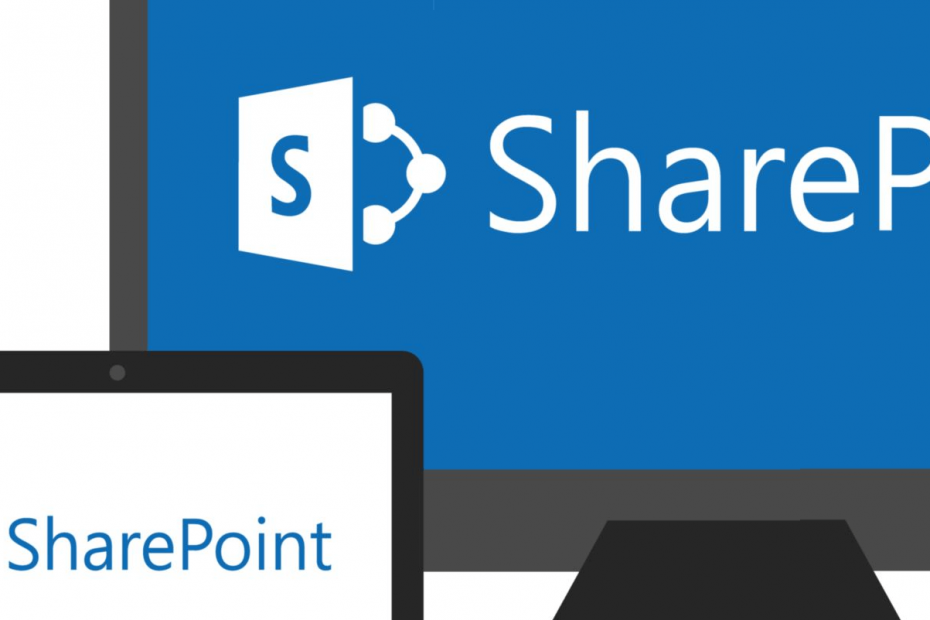
Це програмне забезпечення буде підтримувати ваші драйвери та працювати, тим самим захищаючи вас від поширених помилок комп’ютера та відмови обладнання. Перевірте всі свої драйвери зараз у 3 простих кроки:
- Завантажте DriverFix (перевірений файл завантаження).
- Клацніть Почніть сканування знайти всі проблемні драйвери.
- Клацніть Оновлення драйверів отримати нові версії та уникнути несправності системи.
- DriverFix завантажив 0 читачів цього місяця.
Поділитись думкою - це веб-система управління та зберігання документів, яка інтегрується з Microsoft Office. Однак деякі користувачі повідомляли про помилку, пов’язану із сервером, під час використання служби. Повідомлення про помилку На жаль, у нас проблеми з доступом до сервера відбувається, коли користувач намагається використовувати елемент керування вибором людей, ввести ім'я користувача або додавання нових користувачів.
У вас застрягла помилка, яка заважає вам отримати доступ до сервера на SharePoint? Виправте це, виконавши скидання IIS. Скинувши налаштування Інтернет-служб, ви зможете відновити підключення до серверів Windows і усунути помилку. Якщо ви все ще не можете цього зробити, встановіть та активуйте активацію HTTP.
Перегляньте докладні покрокові пояснення нижче.
Як виправити Вибачте, у нас виникли проблеми з доступом до сервера на SharePoint
- Виконайте скидання IIS
- Встановіть та активуйте активацію HTTP
1. Виконайте скидання IIS
IIS (Інформаційна служба Інтернету) для сервера Windows - це гнучкий, безпечний та керований веб-сервер для розміщення вашого вмісту в Інтернеті. Іноді веб-сервер може вийти з ладу, що призведе до На жаль, у нас проблеми з доступом до сервера помилка.
Скидання служби IIS може допомогти вам усунути цю помилку на серверах Windows. Ось як це зробити.
- Натисніть кнопку Клавіша Windows і тип cmd
- Клацніть правою кнопкою миші на ”Командний рядок"Та виберіть"Запустити від імені адміністратора".
- У командному рядку введіть таку команду та натисніть клавішу Enter:
iisreset
- Ви повинні побачити “Яnternet служби успішно перезапущено”На екрані.
Тепер спробуйте скористатися сервером Windows і перевірте, чи помилка усунена після скидання служби ISS.
2. Встановіть та активуйте активацію HTTP
Зараз це може здивувати багатьох, але не виключено, що у вас не встановлена активація HTTP для вашого сервера Windows. Це важливий компонент платформи .NET, і якщо його не встановити, це призведе до помилки сервера Windows.
Спочатку перевірте, чи активовано активацію HTTP як для .NET 3.5, так і для .NET 4.5. Ось як це зробити.
- Запустіть диспетчер Windows Server.
- З годинника інформаційної панелі ввімкнено Управління і виберіть “Додавання та видалення користувачів“.
- У майстрі додавання ролей та функцій натисніть Далі.
- Клацніть Далі і перейдіть до Ролі сервера вкладку.
- В Ролі сервера переконайтесь, що “Активація HTTP (встановлена)Опція "перевіряється в"Підтримка служби активації процесів Windows“.
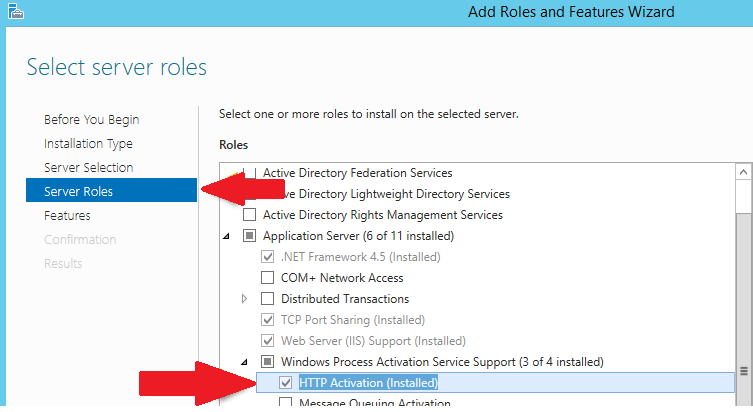
- Клацніть Далі перейти до Особливості вкладку.
- На вкладці Функція під.NET Framework 3.5 Особливості (встановлено), переконайтесь, що “Активація HTTP"Встановлено.
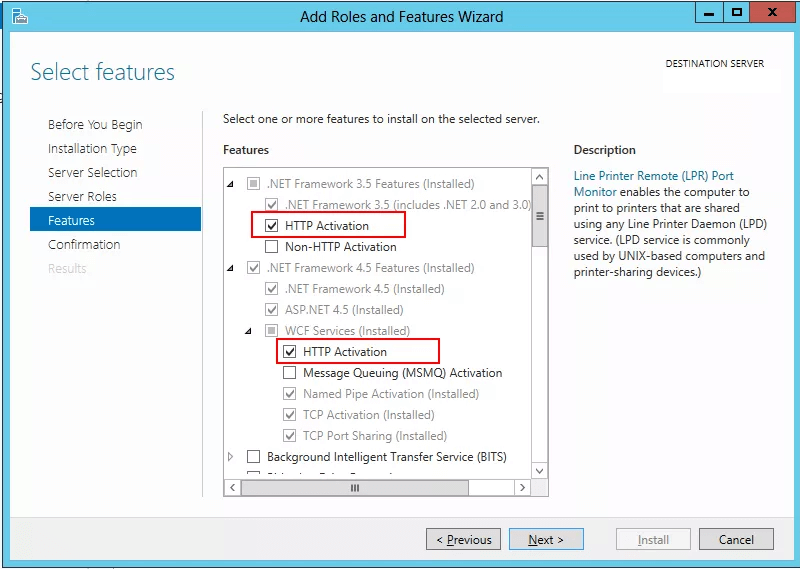
- Потім під "Послуги WCF”Переконайтесь“Активація HTTP (встановлена) “ позначено.
- Клацніть Далі і закрийте майстра.
Перш ніж намагатися додати користувача або скористатися засобом вибору людей, ще раз виконайте скидання служби IIS. Інструкції щодо скидання IIS наведені в перших рішеннях.
Якщо ви не знайдете активацію HTTP (встановлену), продовжте встановлення активації HTTP на своєму сервері та повторіть кроки.
ПОВ'ЯЗАНІ ІСТОРІЇ, ЩО ВАМ МОЖУТЬ ПОХАДАТИ:
- Як запустити Microsoft Office Picture Manager у Windows 10
- Екрани співпраці Windows ідеально підходять для ділових зустрічей
- 4 найкращих програм зашифрованого файлообмінника для Windows 10

![[Вирішено] Ваші налаштування безпеки в Інтернеті запобігли одному чи кільком файлам](/f/0732a000586520d6b39b8f504a2ca70d.jpg?width=300&height=460)
